Особливості конфігурації кеінетичного додаткового маршрутизатора

- 2823
- 6
- Leroy Luettgen
Домашній маршрутизатор, або маршрутизатор - сучасний стандарт Facto для приватних користувачів дротового Інтернету. The Times потрапив у небуття, коли єдиним споживачем такого Інтернету був персональний комп’ютер, сьогодні в кожній родині є кілька смартфонів, смарт -телевізора, медіаплеєрів, ноутбуків та іншого обладнання, для звичайної роботи, які вам потрібно ввести в Всесвітня мережа. Ви не можете обійтися без маршрутизатора, і для того, щоб з'єднання було стабільним і надійним, вам потрібно вміти його налаштувати. Сьогодні ми з цим розберемося, і об'єктом наших захоплень буде Zyxel Keenetic Extra Router.

Опис, основні характеристики
Кінетичні додаткові можна назвати "сірою мишкою", яка не виділяється між собою: невеликі розміри, лише дві антени - маршрутизатор як маршрутизатор. Але він має родзинку, завдяки якому його по праву можна вважати набагато універсальнішим, ніж інші родичі. Ми говоримо про можливість підключення модему GSM за допомогою єдиного USB -порту. У цьому випадку нестабільний Інтернет від постачальника (і тимчасова відсутність спілкування відбувається з дуже добре відомими та надійними постачальниками послуг) може бути компенсований мобільним підключенням до Інтернету. І там, де кабельне з'єднання, як правило, неможливе (наприклад, в країні) такий маршрутизатор буде єдиним способом розповсюдження Wi-Fi для всіх домогосподарств, а точніше, мобільні гаджети, які не в змозі використовувати мобільне з'єднання.

На цій оптимістичній примітці огляд можливостей кеінетичного додаткового КН може бути завершений, але я хотів би нарешті принести його технічні характеристики.
Окрім проводного з'єднання (4 локальні порти та один WAN), Gigabit Router підтримує доступ до бездротового Інтернету відповідно до стандартів 3G/4G/LTE, використовуючи сумісний USB -модем.
Підтримується стандарт Wi-Fi- 802.11 B/G/N, діапазон робочої частоти - 2,4/5 ГГц зі швидкістю до 300 Мб/с на будь -якій частоті та можливості одночасної роботи на обох діапазонах.
Кінетичний додатковий передавач має потужність 20 дБм з коефіцієнтом ампліфікації антени в 3 дБ. Тільки порт USB 2.0 можна використовувати як файл або сервер друку або підключити зовнішній модем USB.
Розміри: 160x110x35 мм, вага 250 г. Окрім маршрутизатора, в набір доставки включені патч, кабель живлення та документація.
Оновлення прошивки
Незважаючи на те, що для оновлення програмного забезпечення кеінетичне додаткове, ви можете використовувати командну консоль маршрутизатора, для переважної більшості користувачів набагато простіше виконувати цю операцію через веб -інтерфейс, в якому нічого не потрібно вводити руками, за винятком Запис у програму. Для цього в цільовій лінії будь -якого браузера, включаючи запущений на мобільному пристрої, ви повинні набрати 192.168.1.1 - стандартна IP -адреса пристрою у внутрішній мережі цього маршрутизатора. Ви можете використовувати альтернативний варіант - наберіть мій.Кінетичний.мережа, але цифрова версія набагато простіша, це або адреса 192.168.0.1 використовується майже у всіх маршрутизаторах.
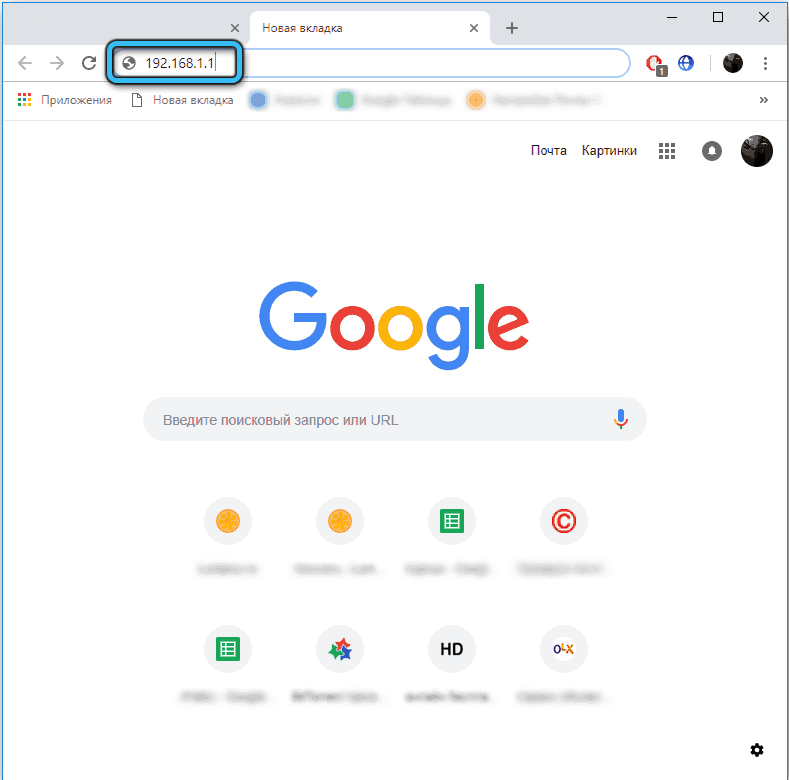
Щоб ввести панель адміністратора, вам потрібно буде ввести вхід та пароль, які встановлюються за замовчуванням для Keenetic Extra як адміністратора та 1234 відповідно. Зауважте, що під час початкового налаштування програма вимагатиме від вас змінити пароль, щоб це було інші. Не знаючи цього пароля, не потрапляйте в веб -інтерфейс.
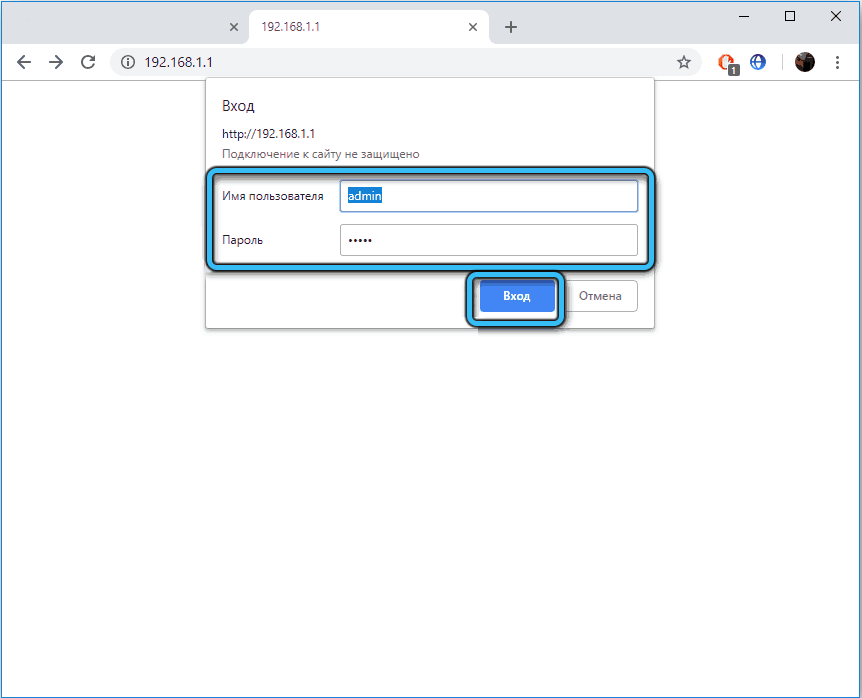
Найпростіший спосіб оновити операційну систему маршрутизатора кеінетичної ОС, використовуючи вбудований інструмент, доступний у самому мікропрамі.
Автоматична кеінетична прошивка
Отже, ми переходимо до веб -інтерфейсу та переходимо до розділу "Загальні налаштування" - або безпосередньо через вкладку "Управління", або через розділ "On System", де версія ОС буде оновлена у підрозділі "ОС" ”.
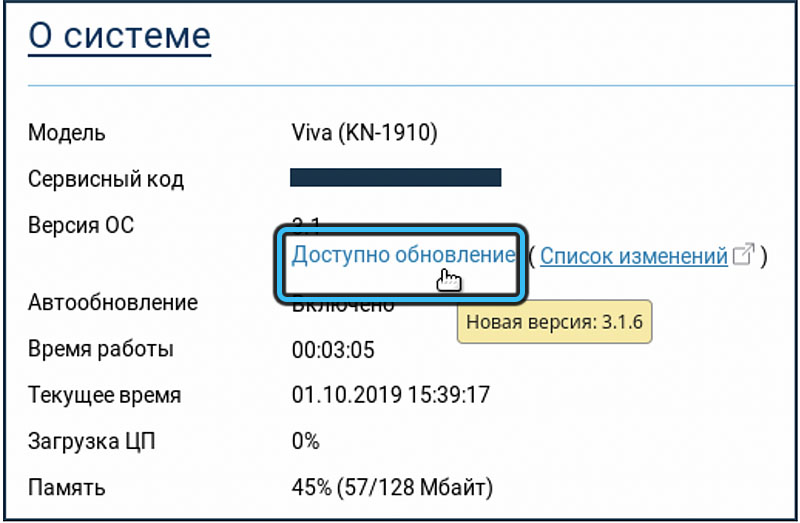
Рекомендується використовувати саме другий варіант, оскільки тут ви можете дізнатися, чи потрібно маршрутизатор для спалаху або встановлена прошивка має останню доступну версію - у цьому випадку кнопка буде неактивною.
Отже, наша версія не остання, ми дізналися і дісталися до сторінки загальних налаштувань. Наші подальші кроки:
- У блок "Оновлення та компонентів" ми переконані, що включений перемикач автоматичного оновлення OS. Це його значення за замовчуванням, але якщо воно вимкнено, ми активуємо опцію;
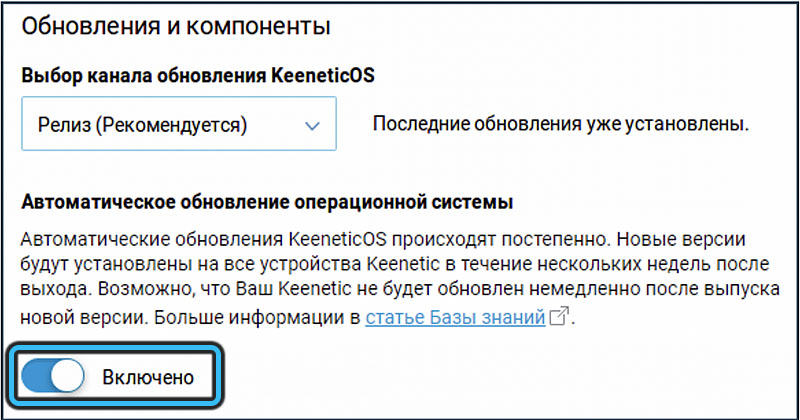
- Натисніть кнопку "Встановити", підтвердьте наші наміри у наступному вікні;
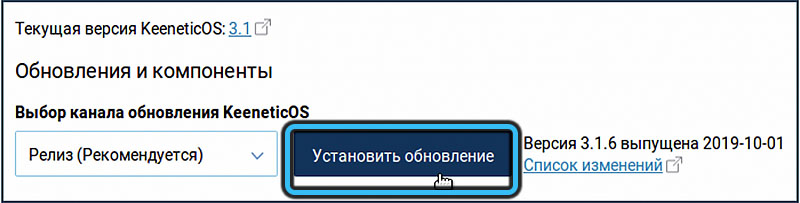
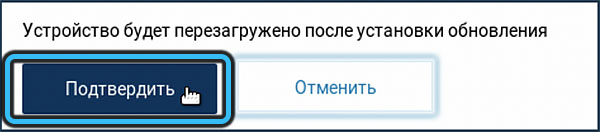
- Процедура миготіння розпочнеться, під час якої пристрій завантажує останню версію мікро -програми з офіційного сайту та автоматично запускає його запис у EPROM;
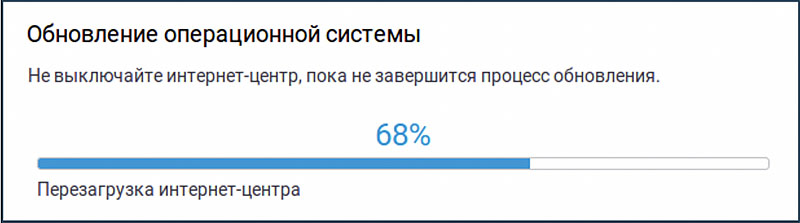
- Через 5 хвилин процедура закінчиться, і маршрутизатор перейде в перезавантаження.
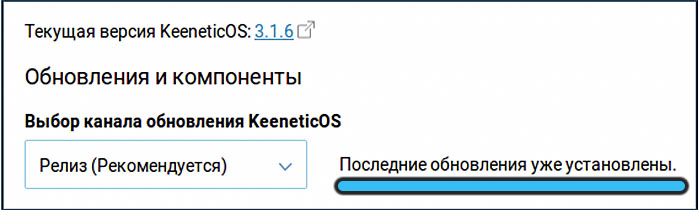
Турбота про кінетичні додаткові вручну
У деяких випадках може знадобитися замінити прошивку вручну - наприклад, якщо підключення до Інтернету дуже нестабільне або якщо вам потрібно повернутися до попередньої версії.
У цьому випадку першим кроком є завантаження бажаної версії прошивки з офіційного сайту. Після завантаження файл повинен бути розгорнутий, оскільки він поставляється у упакованій формі (Zip Archive).
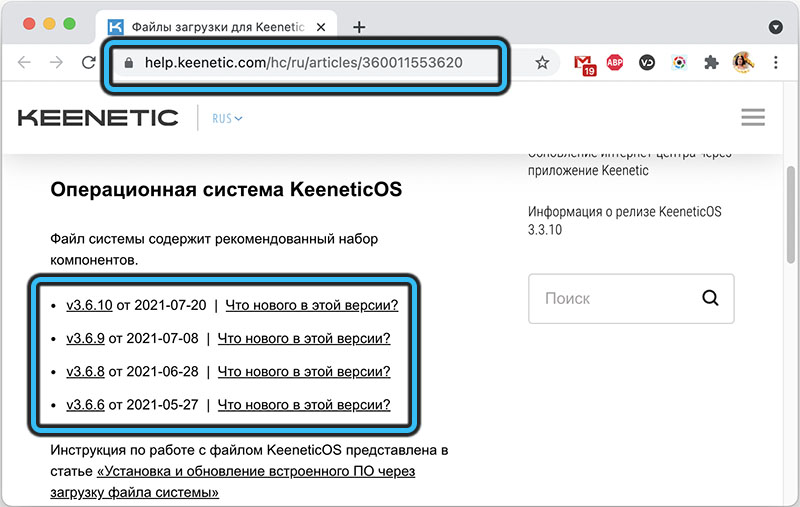
Ми переходимо безпосередньо до миготіння:
- Ми переходимо до веб -інтерфейсу;
- Виберіть вкладку "Управління";
- Клацніть на пункт меню "Загальні налаштування";
- Ми шукаємо блок "системних файлів" та підрозділ прошивки, ми натискаємо на нього один раз;
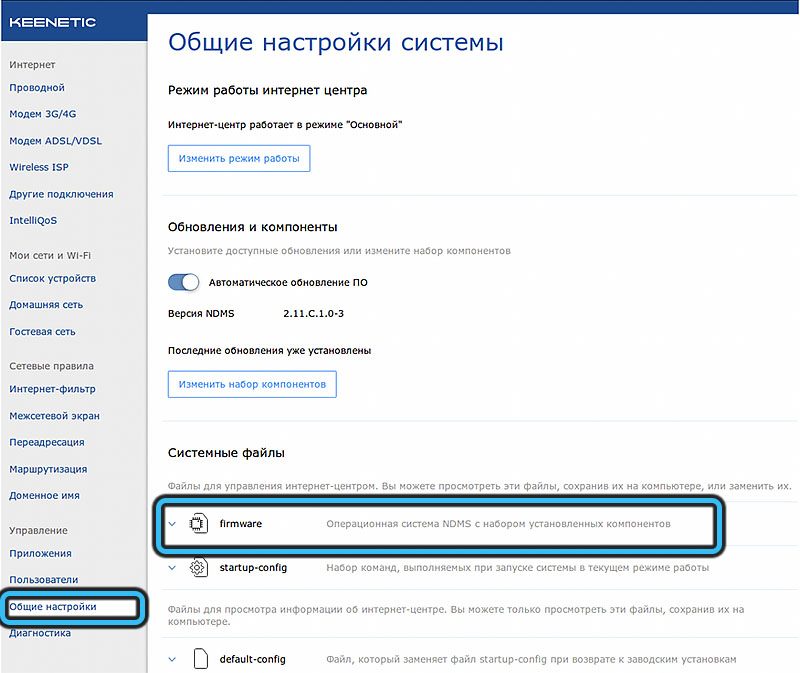
- Натисніть кнопку "Замінити файл";
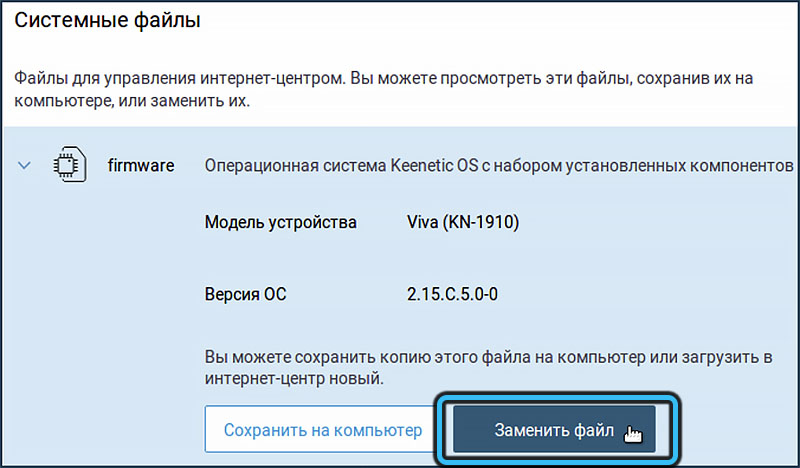
- Виберіть розпакований файл прошивки, натисніть кнопку ОК;
- Чекаємо кінця процедури.
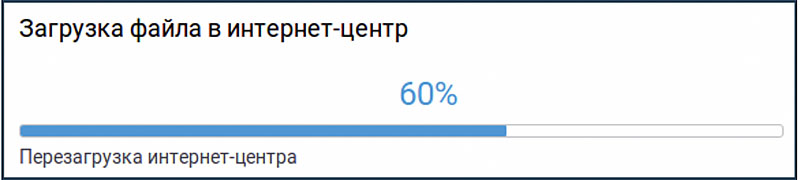
Після перезавантаження, кеінетичний додатковий маршрутизатор KN-1710 буде працювати над необхідною прошивкою.
Швидкі налаштування
Коли вперше увімкнено маршрутизатор, переходячи в веб -інтерфейс (через вхідне вікно на панель адміністратора, з входом та паролем за замовчуванням), ви потрапите на сторінку, де будуть доступні дві кнопки: "Веб -конфігуратор" та "Швидкий Налаштування ”. Виберіть другу, яка дозволить вам швидко і просто привести пристрій до робочого стану.
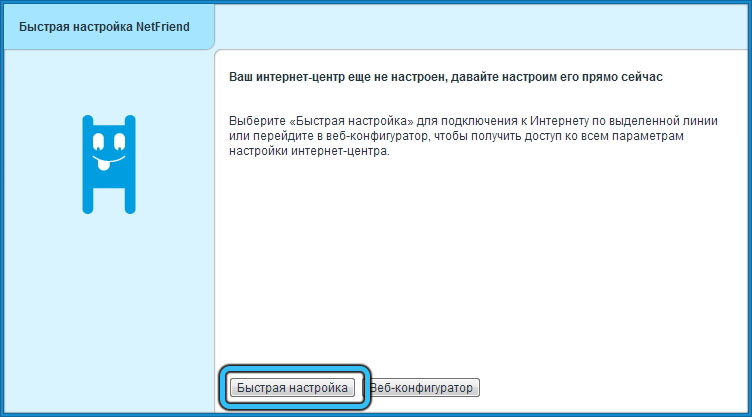
Подальші дії:
- Маршрутизатор спробує визначити метод підключення до Інтернету, після декількох секунд затримки на сторінці він відображатиме, як ви це зробили, з кабелем або за допомогою модему. Натисніть кнопку "Наступний";
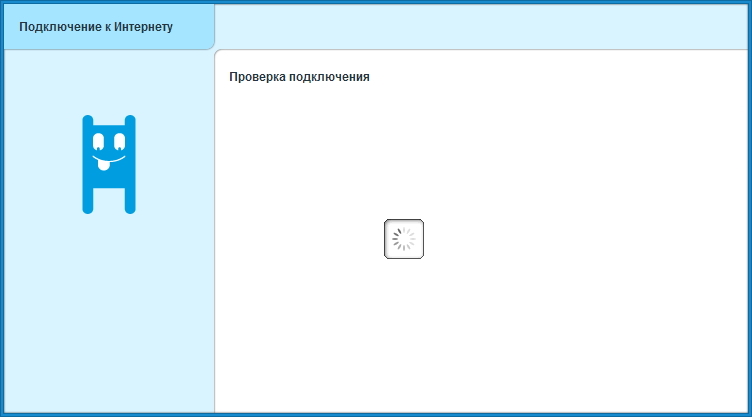
- Вибір країни зі виділеного списку. Якщо в ньому немає бажаного значення, ми використовуємо пошукову консоль зверху вище блоку;
- Тепер вам потрібно ввести дані авторизації, надані вашим Інтернет -провайдером (це не вхід/пароль для введення веб -інтерфейсу!);
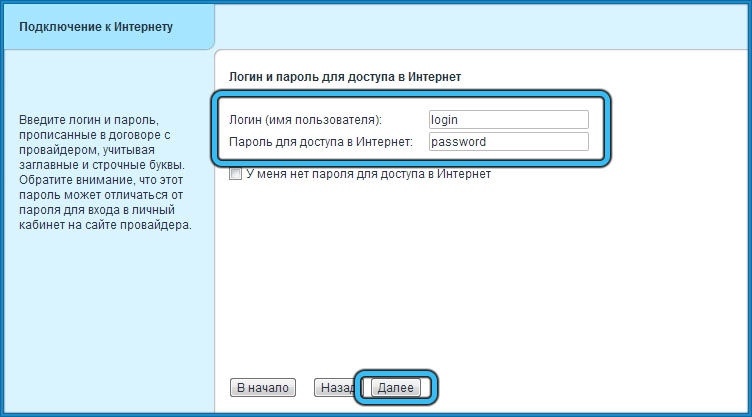
- У наступному вікні вас запросять використовувати Інтернет -фільтр Yandex DNS для забезпечення безпечнішого серфінгу. Оскільки антивірусне програмне забезпечення рідко встановлюється на смартфонах, ми радимо встановити відповідний галочку;
- Клацніть кнопку "Наступний" та заповніть налаштування KEENETICEXTRA KN, натиснувши кнопку "Випустити в Інтернеті".
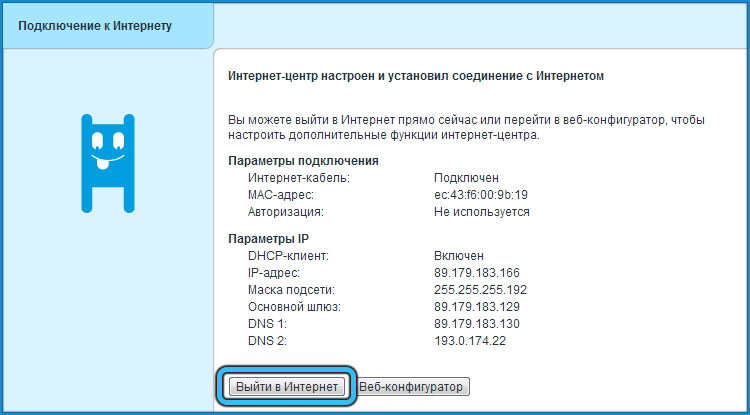
Якщо все буде зроблено правильно, залишається налаштувати бездротове з'єднання, про яке ми поговоримо нижче.
Посібник
Іноді під час роботи маршрутизації необхідно вручну налаштувати з'єднання за допомогою веб -інтерфейсу. У цьому випадку процедура буде складнішою, а вжиті кроки будуть різними для різних типів з'єднання.
Налаштування PPPOE/VPN
Для дротового з'єднання це один з найпоширеніших форматів з'єднання. Алгоритм налаштувань Інтернету -крок -кастеп:
- Ми переходимо на панель адміністратора;
- Клацніть на вкладці Інтернет;
- У верхньому меню виберіть вкладку "PPPOE/VPN" та натисніть кнопку "Додати з'єднання";
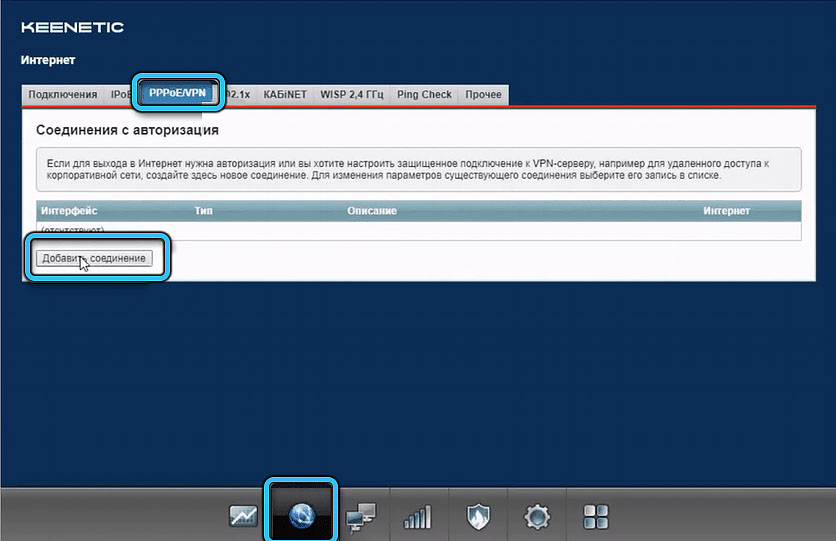
- Сторінка налаштувань підключення до Інтернету відкриється;
- Угорі ми ставимо контрольні папери навпроти параметрів "включають", "використовуйте для переходу до Інтернету";
- У стовпці "Тип (протокол)" виберіть лінію PPPOE;
- У стовпці "підключитися через" ми нічого не змінюємо;
- У наступних стовпцях ми представляємо вхід та пароль провайдера;
- У стовпці "Налаштування параметрів IP" має бути "автоматичним";
- Щоб завершити підключення Keenetic Extra Router для підключення до Інтернету, натисніть кнопку "Застосувати".
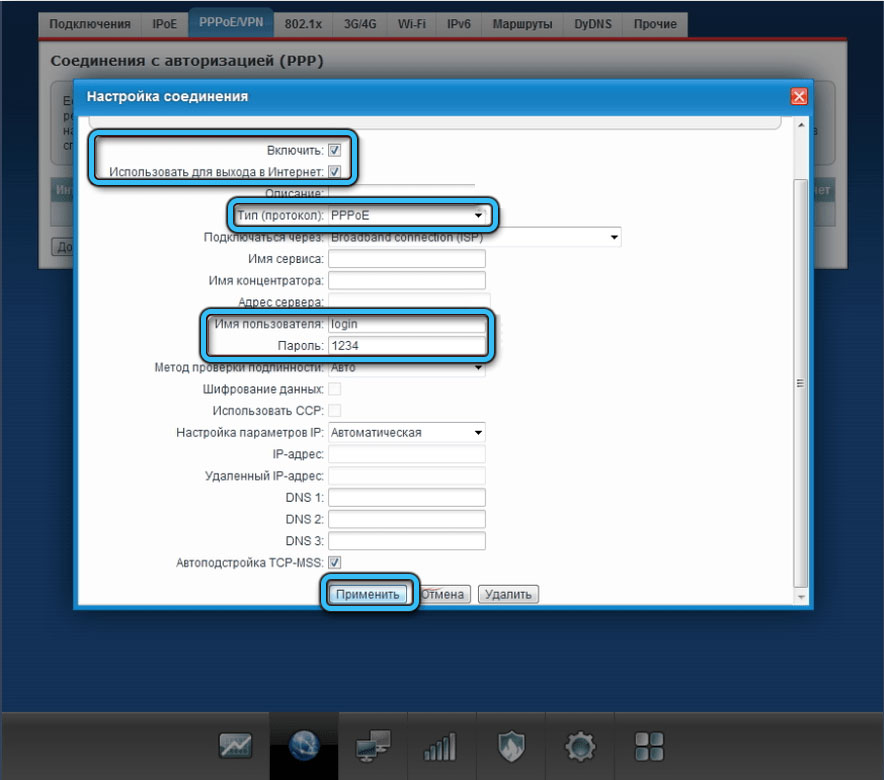
Налаштування IPOE
Протокол, який не потребує використання входу/пароля від компанії, що надає послугу доступу до Інтернету. Він використовується не так часто, але він налаштований набагато простіше:
- На Інтернет -сторінці виберіть вкладку IPOE та знову натисніть кнопку "Додати з'єднання";
- Сторінка налаштувань відкриється там, де вам потрібно вказати порт, через який маршрутизатор підключений до постачальника, зазвичай це синій порт з нульовим серійним номером;
- У стовпці "Встановлення параметрів IP" Виберіть значення "без IP -адрес";
- Натисніть кнопку "Застосувати".
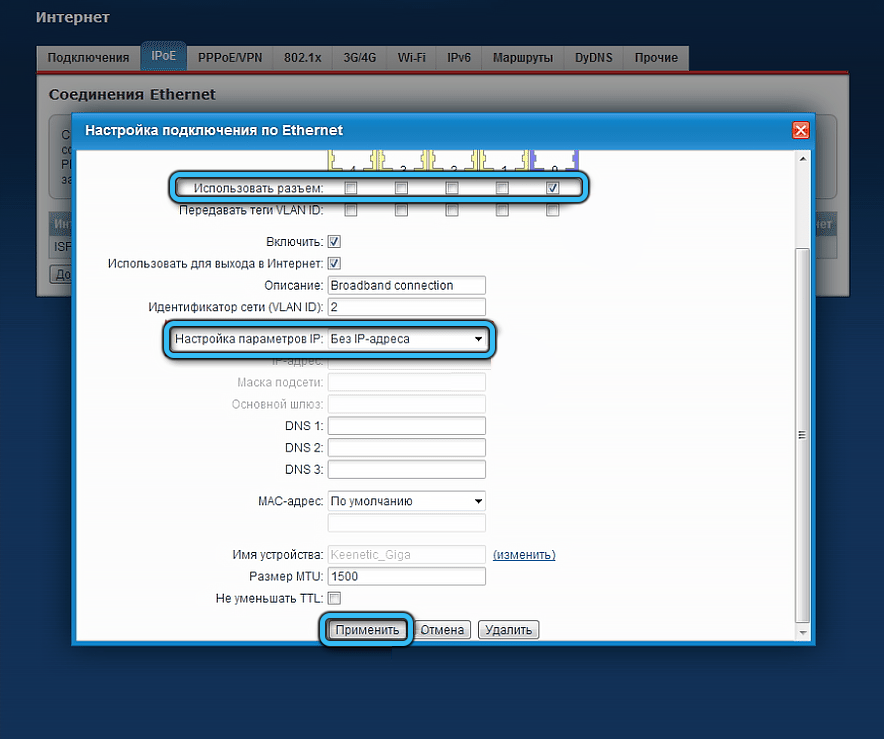
Щоб змінити дію, ми перезавантажимо маршрутизатор.
Встановлення Wi-Fi
Через 4 локальні порти ви можете підключити відповідну кількість стаціонарних пристроїв до Keenetic Extra (ПК, медіа -відновлення, приймачі тощо.), але для мобільних пристосувань вам потрібно налаштувати бездротовий доступ до маршрутизатора:
- Ми переходимо до веб -інтерфейсу;
- Клацніть на значок бездротового з'єднання внизу сторінки (вертикальні смужки драбини);
- Виберіть вкладку "Точка доступу 2.4 ГГц ";
- Покладіть галочку перед параметром "Увімкніть точку доступу" (якщо його немає);
- Введіть назву домашньої мережі;
- У стовпці "Захист мережі" виберіть значення "WPA2-PSK";
- У наступному полі ми встановлюємо пароль домашньої мережі Wi-Fi;
- Натисніть кнопку "Застосувати".
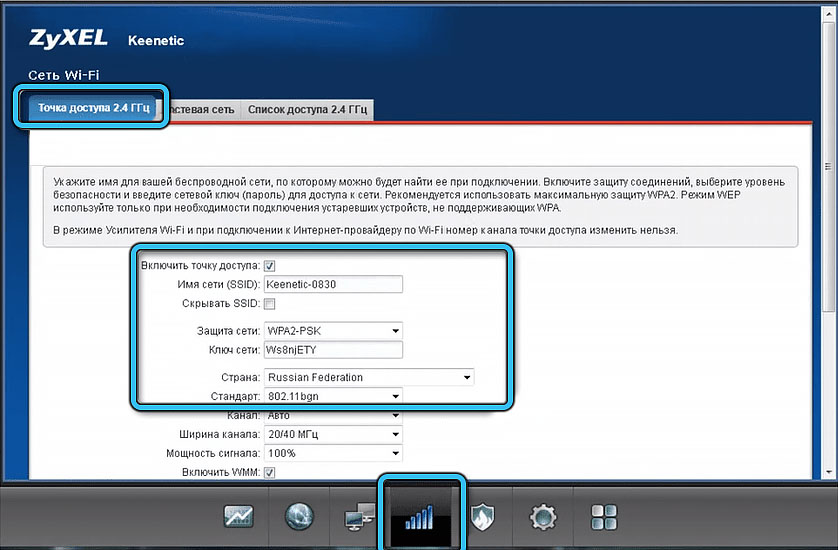
За бажанням ви можете аналогічно налаштувати "гостьову мережу" для доступу до Інтернету (доступ до домашньої мережі буде закрито).
Тепер ви знаєте, як спалахнути та налаштувати кінетичний додатковий маршрутизатор. Поділіться своїм досвідом у коментарях, якщо вам виявилося це робити відповідно до наших інструкцій і чи це вам здавалося важким.
- « Анізотропна фільтрація Що це таке, що впливає, чи потрібно включити
- Що робити, коли підготовка автоматичного відновлення Windows »

